PPT如何正确插入GIF动图格式进行播放的方法
来源:网络收集 点击: 时间:2024-03-03【导读】:
下面说下PPT如何正确插入GIF动图格式进行播放的方法。 工具/原料morePPT,GIF图片方法/步骤1/6分步阅读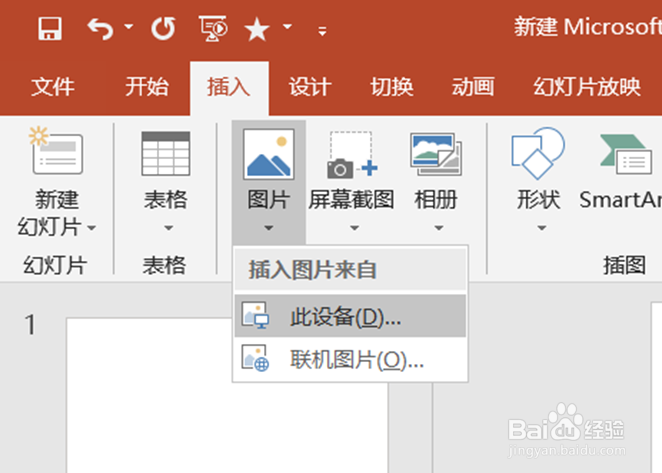
 2/6
2/6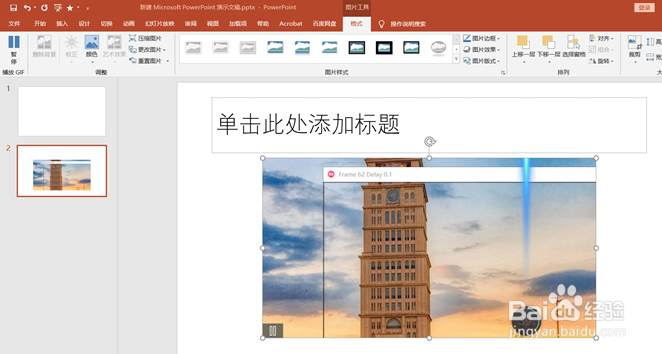 3/6
3/6 4/6
4/6 5/6
5/6 6/6
6/6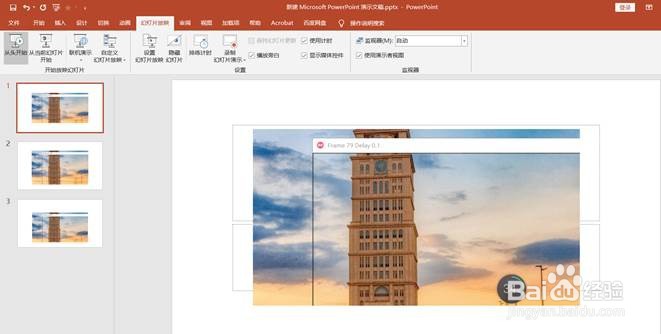
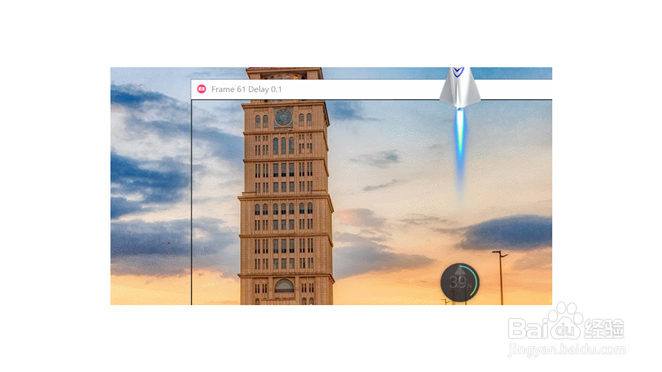 PPT正确插入GIF动图格式进行播放注意事项1/1
PPT正确插入GIF动图格式进行播放注意事项1/1
打开ppt文档,选择插入图片的方法置入gif动态图片;
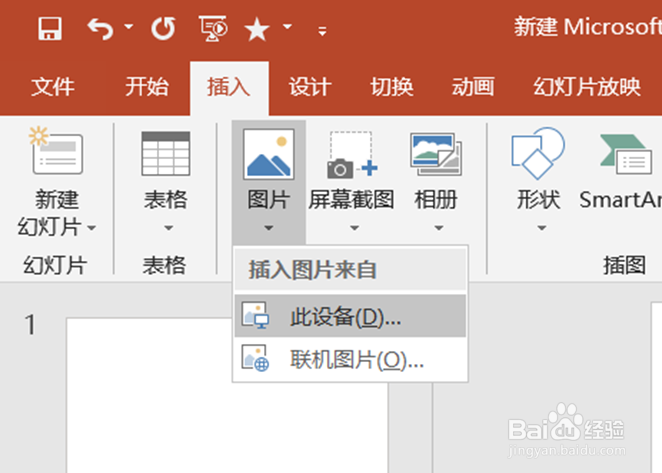
 2/6
2/6但这样插入gif动态图片会出现一些不能播放的问题,若你的office版本比较低的话;
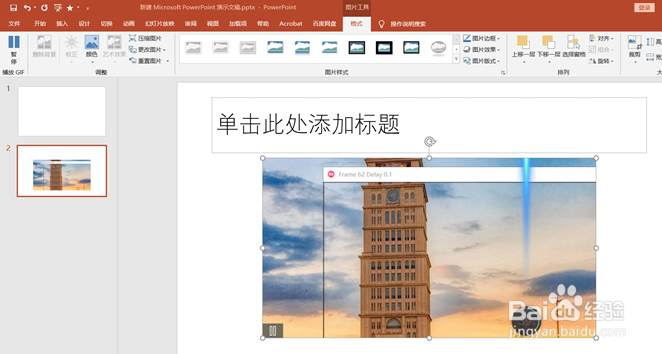 3/6
3/6选择插入菜单里的视频选项下的pc上的视频选项,置入gif动图文件;
 4/6
4/6打开gif动图置入到窗口中,文件类型选项选择所有文件,否则不显示gif格式文件;
 5/6
5/6之后置入的gif动态图片会显示在ppt的窗口中,它会进行实时的播放,根据实际需要,调整下gif在窗口中显示的大小比例;
 6/6
6/6插入动态图片之后,选择幻灯片放映从头开始选项(快捷键F5)即可预览gif的动态效果。
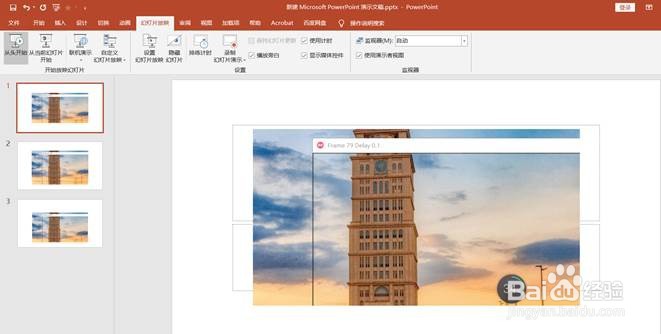
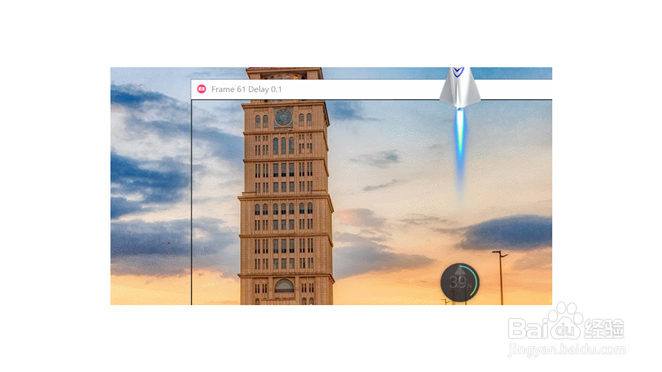 PPT正确插入GIF动图格式进行播放注意事项1/1
PPT正确插入GIF动图格式进行播放注意事项1/11.打开ppt文档,选择插入图片的方法置入gif动态图片;
2.但这样插入gif动态图片会出现一些不能播放的问题,若你的office版本比较低的话;
3.选择插入菜单里的视频选项下的pc上的视频选项,置入gif动图文件;
4.打开gif动图置入到窗口中,文件类型选项选择所有文件,否则不显示gif格式文件;
5.之后置入的gif动态图片会显示在ppt的窗口中,它会进行实时的播放,根据实际需要,调整下gif在窗口中显示的大小比例;
6.插入动态图片之后,选择幻灯片放映从头开始选项(快捷键F5)即可预览gif的动态效果。
PPTGIF动图播放版权声明:
1、本文系转载,版权归原作者所有,旨在传递信息,不代表看本站的观点和立场。
2、本站仅提供信息发布平台,不承担相关法律责任。
3、若侵犯您的版权或隐私,请联系本站管理员删除。
4、文章链接:http://www.1haoku.cn/art_229867.html
上一篇:怎样在PPT中添加gif动画
下一篇:可爱的狗狗泥塑教程
 订阅
订阅